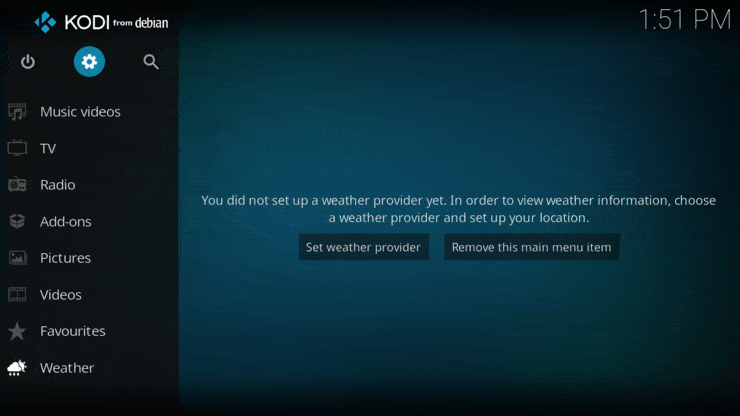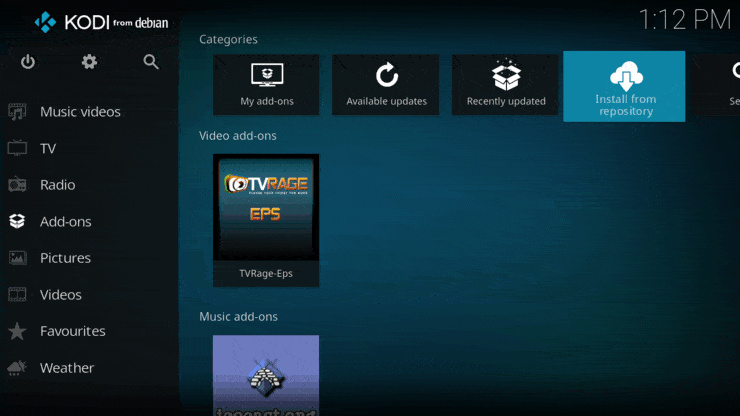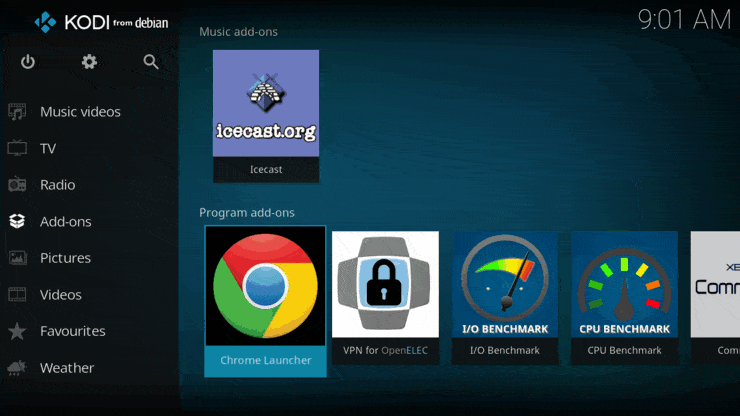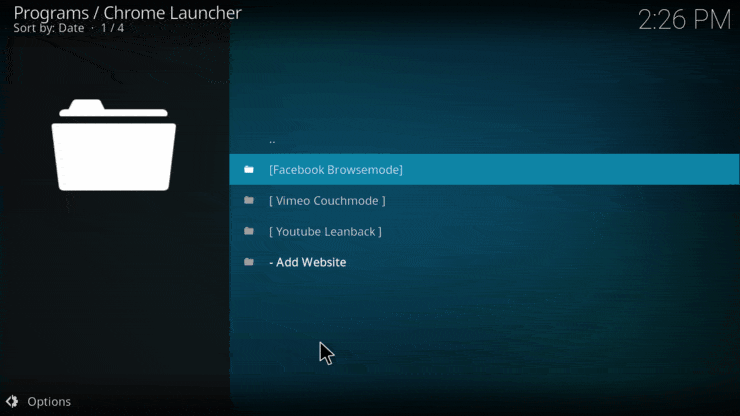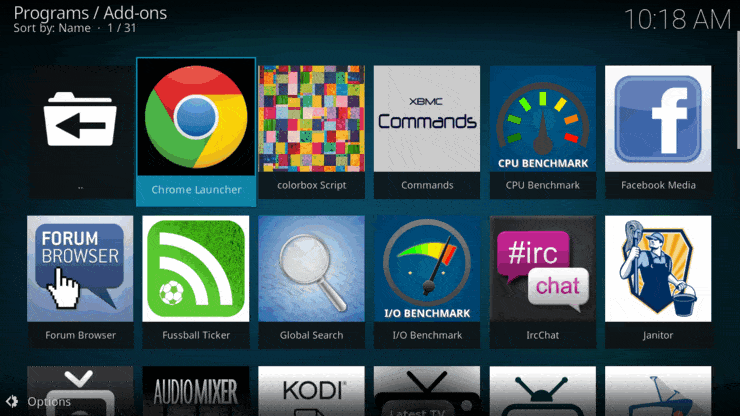Одним из самых популярных браузеров, используемых сегодня, является Google Chrome. Если у вас еще нет этого браузера в вашей операционной системе, вы можете обратиться к этой странице поддержки Google для получения инструкций по установке, относящихся к вашему устройству. Когда внутри Коди смотрят фильм, иногда неудобно прекращать потоковую передачу фильма или плейлиста, чтобы открыть веб-браузер, особенно в режиме киоска. Если вы хотите решить эту проблему, все, что вам нужно сделать, это установить модуль запуска Chrome для Kodi и OSMC.
Установка пусковой установки Kodi Chrome
Узнайте, как добавить средство запуска Chrome для Kodi и OSMC для простого дополнения веб-браузера Kodi Chrome.
Лучшие Android TV Box:
- Домашний медиа-сервер NVIDIA SHIELD TV Pro – $ 199,99
- Потоковый медиаплеер Amazon Fire TV – $ 89,99
- WeTek Play 2 Hybrid Media Center – $ 134,00
- Купить Octacore Android TV Box – $ 179,99
- U2C Android TV Box – $ 95,99
Встраиваемые дистрибутивы Linux Entertainment Center (ELEC)
Модуль запуска Chrome для Kodi можно установить в OpenELEC или LibreELEC, но сам веб-браузер Chrome установить нельзя. Эти операционные системы Linux являются встроенными дистрибутивами развлекательных центров Linux в файловых системах только для чтения. Root-разрешение недоступно для установки программного обеспечения. Пока кто-то не создаст дополнение для установки самого Chrome для этих дистрибутивов Linux, он не сможет использовать это дополнение.
Медиацентр с открытым исходным кодом (OSMC)
OSMC не является файловой системой только для чтения. Вы можете внести корневые изменения в файловую систему в OSMC. Это фундаментальный характер того, что такое OSMC, медиацентр с открытым исходным кодом. Любой может вносить изменения в код, если они задокументированы и доступны общественности.
Kodi Krypton категории
Добавление SuperRepo в файловый менеджер
Один из способов загрузить дополнение для запуска Chrome – с SuperRepo.
Чтобы добавить SuperRepo в Kodi, сначала добавьте URL-адрес хранилища в качестве источника в диспетчере файлов. Перейдите к значку «Настройки» и откройте следующее меню. Откройте диспетчер файлов на странице меню. Выберите пункт «Добавить источник» в меню, чтобы открыть диалоговое окно определения местоположения носителя.
Введите исходный URL-адрес « http://srp.nu » для SuperRepo и присвойте ему имя, например «srp.nu» в диспетчере файлов. Вы увидите, что он добавлен в ваш список источников.
Добавление SuperRepo к источникам Kodi
Добавление категорий Kodi Krypton
После того, как вы добавили SuperRepo в источники файлового менеджера, добавьте все категории Krypton в SuperRepo. Сделайте это так, как если бы вы установили любое другое дополнение через значок Addon. Перейдите к Addons, который находится в главном меню в большинстве скинов. С некоторыми скинами Kodi это может быть в Системе или Системных настройках.
Много раз вам, возможно, придется перейти к Менеджеру дополнений в подменю. Термины Addon Manager и Addon Browser являются взаимозаменяемыми. В скине по умолчанию вы выбираете Аддоны и Мои аддоны, и Менеджер аддонов открывает Браузер аддонов.
Значок пакета программного обеспечения по умолчанию для Addon Manager может отсутствовать, если вы установили сторонний скин. Чтобы обойти эту проблему, вы должны временно вернуться к обложке Confluence по умолчанию или другой обложке по умолчанию для вашей версии Kodi.
Перейдите в репозиторий Krypton SuperRepo для всех категорий и добавьте zip-файл.
Установка SuperRepo из zip
Загрузка Chrome Launcher
Снова перейдите к значку Addon Manager и выберите «Установить из репозитория». Перейдите к Программе дополнений и выделите пункт «Запуск Chrome» и выберите «Установить» на странице настроек дополнений по умолчанию в Kodi. После установки настройте его на запуск в режиме отладки, если у него возникнут какие-либо проблемы.
Пути к каталогам приложений и их расположение
Чтобы изменить путь для Chrome, сделайте это в этих настройках. Если Chrome не установлен на стандартном пути к каталогам в Linux, используйте командную строку, чтобы найти путь.
which google-chrome
Вы не можете установить Chrome через центр программного обеспечения вашего дистрибутива.
Если вы не можете найти Chrome, возможно, он не установлен.
Профили Kodi и Chrome Launcher
У вас также может быть аддон запуска Chrome, связанный с профилями пользователей Kodi. Если этот параметр включен, ваша конфигурация запуска и Kodi Favorites являются индивидуальными для каждого пользователя Kodi.
Установить Chrome Launcher из SuperRepo
Запуск и использование Chrome от Kodi Media Center
Когда вы запустите аддон, вы попадете на список сайтов.
Используйте клавишу меню, чтобы получить контекстное меню для каждого веб-сайта:
- Редактировать сайт
- Удалить сайт
- Добавить в избранные
Внизу списка источников находится пункт меню «Добавить сайт».
Добавление сайта
Выбор «Добавить сайт» отобразит диалоговое окно, предлагающее вам создать заголовок для сайта.
- Создать заголовок
- “[Facebook Browsemode]”
- Нажмите ОК
- Введите URL
- “Http://www.facebook.com”
- Установите «нет» для остановки воспроизведения
- Установите «да» для запуска в режиме киоска
Добавление веб-сайта в Chrome Launcher
Добавление сайта в избранное
Вы можете нажать клавишу меню (или три горизонтальные линии), чтобы отредактировать или удалить сайт.
Вы можете добавить сайт в Избранное Kodi.
Добавление Facebook в панель запуска Chrome
Добавь нас!
Вы также можете добавить этот сайт в свой список поддержки Kodi.
Для этого сайта «Умный дом Начинающий» является названием.
Введите «https://www.smarthomebeginner.com» для URL.
Добавление умного дома новичка в Chrome Launcher
Аддон Chrome Launcher для Kodi: Заключительные мысли
Добавьте столько сайтов, сколько хотите. Вам больше не нужно прерывать музыку, фильмы или другие потоки, чтобы путешествовать по Интернету с помощью аддона Chrome Launcher.
Источник записи: https://www.smarthomebeginner.com